루트 암호 복구
루트 암호를 잊어버렸다면 재설정을 위한 암호 복구 절차를 사용할 수 있습니다.
콘솔 포트를 안전하지 않게 구성한 경우에는 루트 암호 복구를 수행할 수 없습니다.
콘솔 포트를 안전하지 않게 구성한 경우, 사용자가 단일 사용자 모드로 부팅하여 암호 복구 작업을 수행하려고 하면 디바이스가 루트 암호를 요청하는 메시지를 표시합니다. 또한 사용자가 CLI 복구 모드로 부팅하면 이 작업이 허용되지 않습니다. 따라서 루트 암호를 아는 사용자만 로그인할 수 있습니다. 자세한 정보는 콘솔 포트 액세스 보안을 위한 구성 지침을 참조하십시오.
Junos OS 루트 비밀번호 복구 방법
라우터의 루트 비밀번호를 잊어버렸다면 루트 비밀번호를 재설정하기 위한 비밀번호 회복 절차를 사용할 수 있습니다.
시작하기 전에 다음에 유의하십시오.
-
루트 비밀번호를 복구하기 위해 콘솔 액세스가 필요합니다.
루트 암호를 복구하려면 다음을 수행합니다.
업그레이드된 FreeBSD를 사용하는 Junos OS에서 루트 암호를 복구하는 방법
업그레이드된 FreeBSD를 사용하는 Junos OS를 실행하는 디바이스의 루트 암호를 잊어버린 경우, 암호 복구 절차를 사용하여 루트 암호를 재설정할 수 있습니다.
업그레이드된 FreeBSD를 사용하는 Junos OS 디바이스의 목록은 FreeBSD 10+로 Junos 커널 업그레이드를 참조하십시오.
루트 비밀번호를 복구하기 위해 콘솔 액세스가 필요합니다.
루트 암호를 복구하려면 다음을 수행합니다.
스위치에서 루트 암호를 복구하는 방법
문제
설명
스위치에 대한 루트 암호를 잊어버렸다면 재설정을 위한 암호 복구 절차를 사용할 수 있습니다.
시작하기 전에 다음에 유의하십시오.
-
루트 암호를 복구하려면 스위치에 물리적 액세스가 필요합니다.
라우터의 루트 암호 복구에 대한 동영상은 라우터에서 루트 암호 복구를 참조하십시오. 절차는 스위치의 경우와 유사합니다.
솔루션
루트 암호를 복구하려면 다음을 수행합니다.
-
전원 코드를 뽑거나 벽면 스위치의 전원을 꺼서 스위치의 전원을 차단합니다.
-
이더넷 케이블의 한쪽 끝을 관리 디바이스의 직렬 포트에 삽입하고, 다른 쪽 끝을 스위치 뒷면의 콘솔 포트에 연결합니다. 그림 1을(를) 참조하세요.
그림 1: EX 시리즈 스위치에 콘솔 포트 연결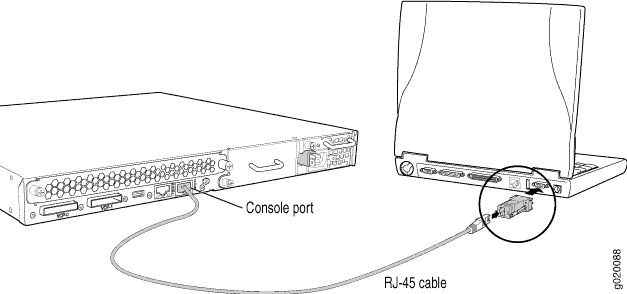
-
관리 디바이스에서 비동기 터미널 에뮬레이션 애플리케이션(예: Microsoft Windows Hyperterminal)을 시작합니다. 그런 다음 사용할 적절한 COM 포트를 선택합니다(예: COM1).
-
다음과 같이 포트 설정을 구성합니다.
-
초당 비트: 9600
-
데이터 비트: 8
-
패리티: 없음
-
중지 비트: 1
-
플로우 제어: 없음
-
-
전원 코드를 연결하거나 벽면 스위치의 전원을 켜서 스위치의 전원을 켭니다.
-
프롬프트가 표시되면 스페이스바를 눌러 스위치의 부트스트랩 로더 명령 프롬프트에 액세스할 수 있습니다.
Hit [Enter] to boot immediately, or space bar for command prompt. Booting [kernel] in 1 second...
주:스위치가 U-Boot용 무인 모드에 있는 경우, 부트스트랩 로더 명령 프롬프트에 대한 액세스가 차단됩니다. 루트 암호가 손실된 경우, LCD 패널을 사용하여 스위치를 초기 구성으로 재설정해야 합니다.
-
다음 프롬프트에서
boot -s을(를) 입력하여 단일 사용자 모드로 시스템을 시작합니다.loader> boot -s
-
다음의 프롬프트에서
recovery을(를) 입력하여 루트 암호 복구 절차를 시작합니다.Enter full path name of shell or ’recovery’ for root password recovery or RETURN for /bin/sh: recovery
일련의 메시지가 일관성 검사, 파일 시스템 마운트, 관리 서비스 초기화 및 체크아웃에 대해 설명합니다. 그런 다음 CLI 프롬프트가 표시됩니다.
-
CLI에서 구성 모드를 입력합니다.
user@switch> configure
-
루트 암호를 설정합니다.
user@switch# set system root-authentication plain-text-password
-
다음 프롬프트에서 새로운 루트 암호를 입력합니다.
New password: password
-
두 번째 프롬프트에서 새로운 루트 암호를 다시 입력합니다.
Retype new password: password
-
디바이스 구성을 마친 후 구성을 커밋합니다.
root@switch# commit commit complete
-
CLI에서 구성 모드를 종료합니다.
root@switch# exit
-
CLI에서 운영 모드를 종료합니다.
root@switch> exit
-
프롬프트에서
y을(를) 입력하여 스위치를 재부팅합니다.Reboot the system? [y/n] y
